安装树莓派镜像¶
在将 Micro SD 卡插入 RasPad 按键板之前,需要在 Micro SD 卡上安装操作系统。
注解
如果树莓派已经安装了操作系统,请跳过本章。
Raspberry Pi Imager 是一种将树莓派操作系统从计算机或笔记本电脑安装到 Micro SD 卡的快捷方式。
浏览到Raspberry Pi Imager 站点并下载与计算机或笔记本电脑的操作系统相匹配的版本 (https://www.raspberrypi.com/software/)。下载完成后,启动安装程序并按照提示安装Raspberry Pi Imager。
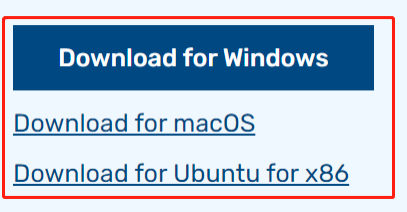
如果 Windows 操作系统阻止应用程序启动,请单击更多信息,然后单击仍然运行以安装Raspberry Pi Imager。
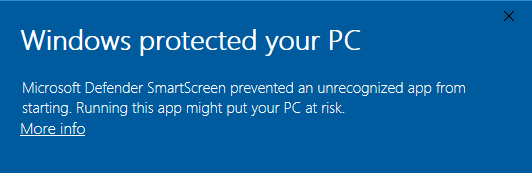
将 Micro SD 卡插入电脑或笔记本电脑的 SD 卡槽中。如果计算机或笔记本电脑只有 SD 卡的全尺寸端口,请使用 Micro SD 卡适配器。
警告
树莓派OS升级到 Debian Bullseye 后,会导致有些功能不能使用,建议还是继续使用 Debian Buster 版本。
在Raspberry Pi Imager中,点击 CHOOSE OS -》 树莓派OS(other)。
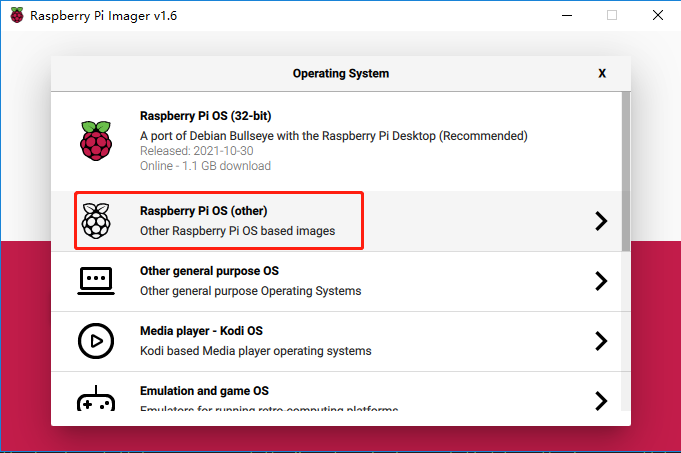
将新打开的页下拉到最后面,你会看到 树莓派OS(Legacy) 和 树莓派OS Lite(Legacy),这2个是对Debian Buster安全更新,它们之间的区别是带不带桌面。 建议安装 树莓派OS(Legacy),这个带桌面的系统。
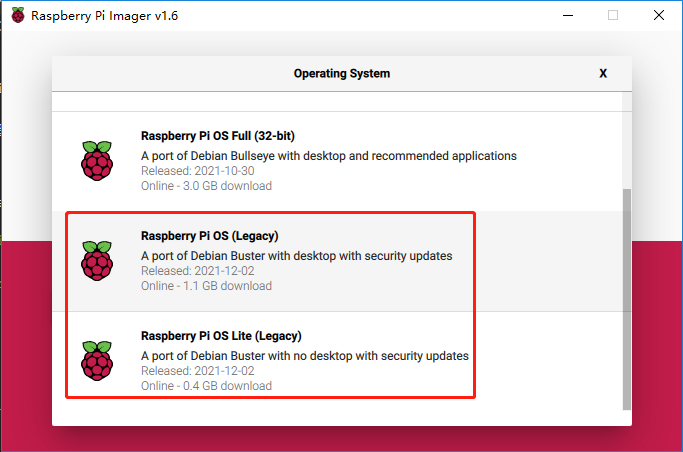
选择您正在使用的 SD 卡。
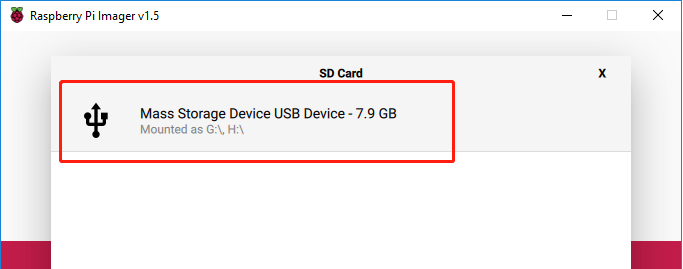
按 Ctrl+Shift+X 打开高级选项页面,启用 SSH 和配置 wifi,这 2 项必须设置,其他取决于您的选择。您可以选择始终使用此图像自定义选项。
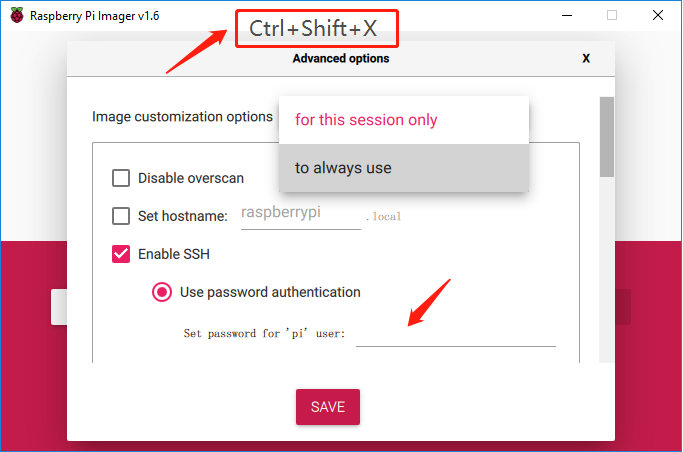
向下滚动以配置 WiFi 设置,然后单击 SAVE。
注解
WiFi country 的条目应设置为指定给该国家/地区的指定的两个字母的 ISO/IEC alpha2 代码。请参考以下链接: https://en.wikipedia.org/wiki/ISO_3166-1_alpha-2#Officially_assigned_code_elements.
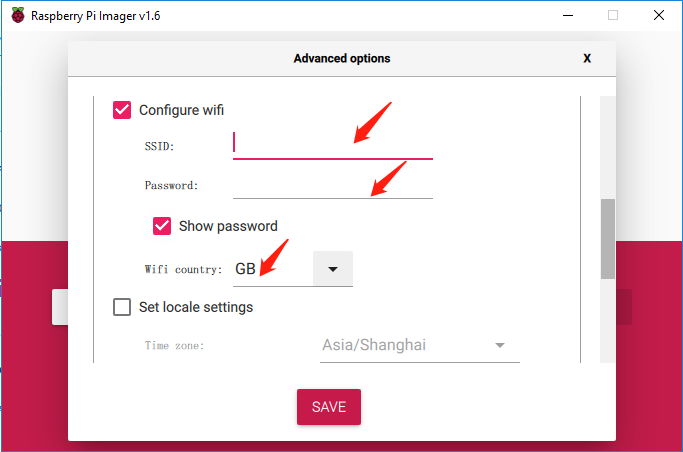
单击 WRITE 按钮。
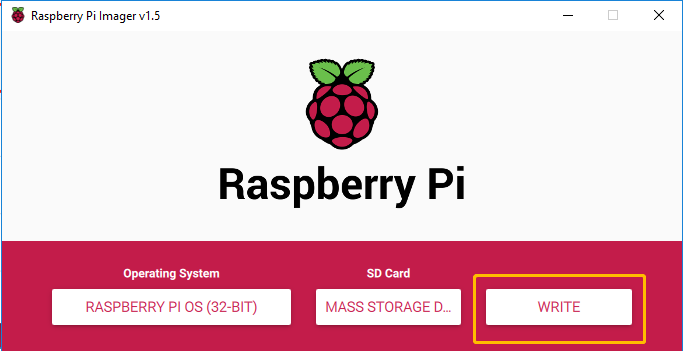
Imager 将覆盖 SD 卡上已有的所有文件。如果 SD 卡上有任何文件,请在单击是之前备份这些文件。
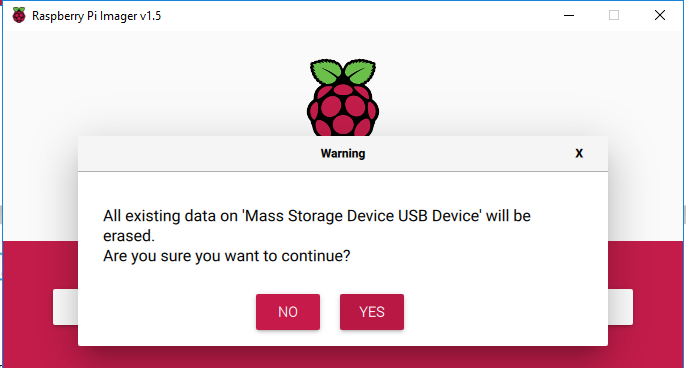
Imager 完成在 SD 卡上安装操作系统后,单击继续以完成安装。
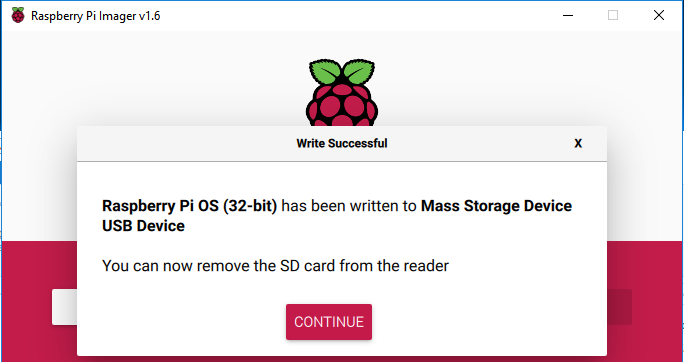
将 Micro SD 卡插入 RasPad 的 Micro SD 端口,然后按住电源按钮三秒以上,RasPad 将开启。
电源按钮在右侧。按住 3 秒以上可打开或关闭 RasPad。短按将打开或关闭屏幕。
注解
使用前建议给 为RasPad充电.

警告
SD卡插槽采用卡扣式连接到后盖。在拆卸或更换后盖之前,请先取出 Micro SD 卡,以免损坏 Micro SD 卡和 RasPad 的内部按键板。